Бухгалтерия предприятия редакция 3.0 как обновить вручную. Как узнать актуальную версию платформы
Для обеспечения целостности и согласованности данных во время создания резервной копии и обновления конфигурации должна быть завершена работа всех пользователей с информационной базой.
Автообновление
На примере Бухгалтерия предприятия, редакция 3.0.
Для возможности автоматического обновления типовой конфигурации необходимо:
○ Наличие действующей подписки на ИТС (для Базовых версий наличие подписки ИТС не обязательно) (см. инструкцию “ ”)
○ Наличие логина и пароля для доступа к порталу http://portal.1c.ru/ (или https://users.v8.1c.ru/ ) (см. инструкцию “ ”)
○ Программный продукт должен быть зарегистрирован в личном кабинете пользователя на портале информационно-технологического сопровождения Фирмы "1С" portal.1c.ru (информацию также в. инструкции “как получить доступ к обновлениям”)
1. Для начала необходимо открыть нужную базу в режиме «1С:Предприятие». (рис. 1)
рис. 1
2. Выбрать Администрирование – Интернет-поддержка пользователей (рис.2)

рис. 2
3. Откроется окно "Интернет-поддержка пользователей". Если ранее подключение поддержки не было выполнено, то нажмите кнопку "Подключить" (рис. 3).
В открывшемся окне укажите свои логин и пароль для доступа к порталу 1С https://portal.1c.ru/ (см. инструкцию “как получить доступ к обновлениям”) и нажмите кнопку "Войти". Доступ к этим сайтам имеют только зарегистрированные пользователи программ системы 1С:Предприятие , имеющие действующую подписку на ИТС (для базовых версий подписка на ИТС не требуется)

рис. 3
4. После этого нажмите "Обновление версии программы" (рис. 4)

рис. 4
Здесь так же можно выбрать один из трех способов проверки обновлений на сайте 1С:
● Отключена (в этом случае проверка наличия обновления производится не будет, подходит в случае, если планируется ручная установка обновлений)
● При запуске программы (проверка обновлений на сайте 1С будет производится при каждом запуске программы).
● По заданному расписанию (необходимо задать расписание проверки наличия обновлений на сайте 1С).
5. Нажмите на “Обновление программы”
Если на пользовательском сайте имеется доступное обновление, то система сообщает номер версии, краткое описание, размер обновления и предлагает его установить. (рис. 5)
рис. 5
6. Можно выбрать "Установить обновление прямо сейчас" или "Напомнить при завершении работы" (рис 6).

рис. 6
Примечание.
Перед началом обновления необходимо завершить работу пользователей, подключенных к информационной базе (в том числе работу Конфигуратора). В случае, если система обнаружит работающих пользователей в режиме 1С:Предприятие или Конфигуратора то появиться сообщение о невозможности продолжения и необходимости завершения работы (рис 7).

рис. 7
После нажатия на кнопку «Далее » программа устанавливает соединение с сайтом технической поддержки 1С, используя указанные код пользователя и пароль, и получает файл обновления локально на компьютер. Получение файла обновления с пользовательского сайта может занять продолжительное время, в зависимости от размера конкретного файла обновления и скорости подключения к Интернету.
8. Если планируете устанавливать обновление прямо сейчас, то обязательно нажмите "Создавать временную резервную копию ИБ и выполнять откат при нештатной ситуации" (рис. 8).

рис. 8
9. В открывшемся окне можете выбрать способ создания резервной копии (сохранять во временной папке, указать каталог, в который необходимо сохранить архивную копию или вовсе не создавать архивной копии).
10. После сохранения резервной копии нажмите кнопку "Далее" в предыдущем окне.
Запустится процесс установки обновлений, который в зависимости от производительности компьютера и размера информационной базы может занять довольно продолжительное время (обычно 15-45 минут). (рис. 9). Не выключайте питание компьютера до завершения процесса.

рис. 9
11. После завершения обновления конфигурации 1С:Предприятие появится сообщение об успешном завершении обновления. Нажмите "Готово". (рис. 10)

рис. 10
Программа будет автоматически перезапущена и откроется описание изменений установленного обновления.
Через конфигуратор
Для того, чтобы обновиться через конфигуратор, сначала необходимо скачать шаблон обновления.
Для этого необходимо:
2. Перейти на вкладку “Сервисы” и выбрать “1С: Обновление программ” (рис 2.1)


рис 2.2
4. Нажать на название конфигурации, которую вы хотите обновить
5. На странице вы увидите список релизов (рис. 2.3). В колонке “Обновление версии” написан список конфигураций, с которых доступно данное обновление.
6. Нажимаем на нужную нам версию

рис 2.3
7. На этой странице необходимо нажать на “Дистрибутив обновления” (рис. 2.4), затем на “Скачать дистрибутив”. После чего необходимо сохранить файл и дождаться окончания его загрузки.

рис 2.4
8. После скачивания необходимо распаковать архив.
9. Запустить setup.exe
11 На следующем шаге необходимо указать путь к каталогу шаблонов (рис. 2.5)

рис 2.5
12. Дождаться окончания установки и нажать “Готово”
Для установки шаблона
1. Открыть базу в режиме Конфигуратор
2. Открыть конфигурацию: меню Конфигурация - Открыть конфигурацию (рис. 3.1)

рис. 3.1
3.. Перед обновлением необходимо сделать резервную копию информационной базы
(см. инструкцию “ ? (регламентное и ручное)”)
4. Зайти в меню Конфигурация – Поддержка – Обновление конфигурации (рис. 3.2)


рис 3.3

Обновление 1С может производиться автоматически или самостоятельно вручную.
Во время обновления 1С все пользователи должны завершить работу с программой. Перед выполнением обновления необходимо выполнить информационной базы.
Сайт поддержки пользователей 1С
Скачать бесплатно обновление 1С для конфигурации можно на сайте users.v8.1c (юзерс 1С обновление). Для этого программный продукт должен быть зарегистрирован.

Перейдя на сайт с обновлениями, видим список доступных обновлений конфигурации. В нашем примере, нам необходимо скачать обновление Бухгалтерия предприятия базовая,редакция 3.0 . В таблице отображается номер последней актуальной конфигурации и дата ее выпуска. Переходим по ссылке.

Далее попадаем в раздел, со списком всех версий (релизов) конфигураций и в последнее графе видим информацию, на какую конфигурацию можно установить обновление. Обновления 1С устанавливаются последовательно, придерживаясь данных приведенных в таблице.
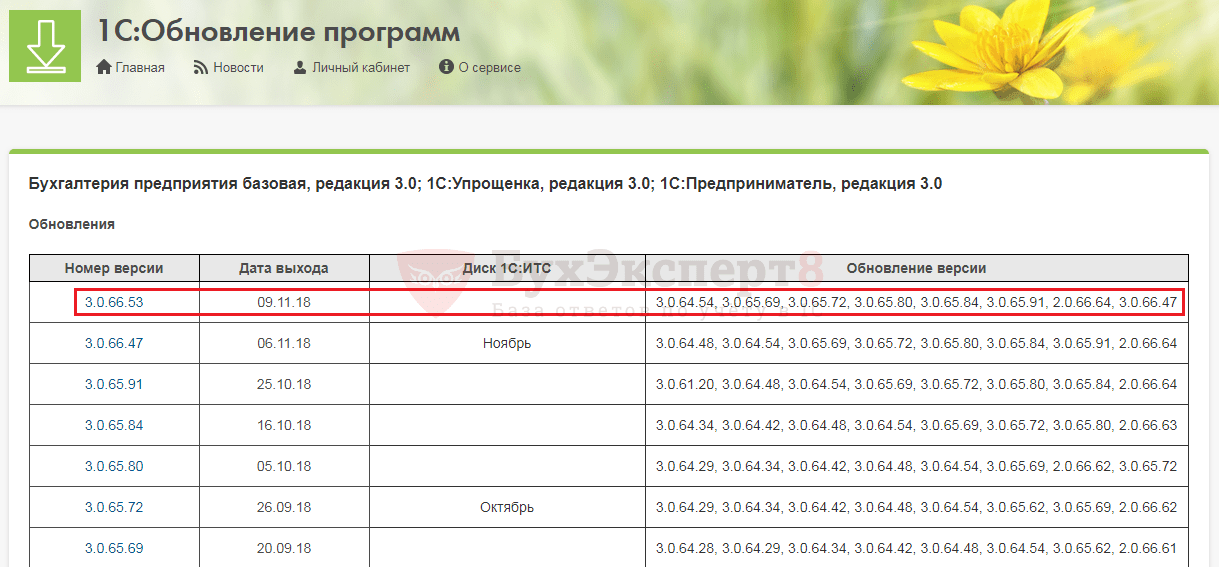
Выбираем нужное обновление и в открывшемся окне переходим по ссылке Дистрибутив обновления .

В открывшемся окне нажимаем Скачать дистрибутив .
Где скачать последнее обновление 1С смотрите в нашем видео:
Установка обновления 1С
Файл скачивается в архиве и после завершения загрузки его необходимо распаковать.
После чего, переходим в папку с нашим обновлением и запускаем файл установки Setup .

Следуя шагам помощника нажимаем кнопку Далее .

На следующем этапе выбирается каталог для установки обновления 1С. Его можно оставить по умолчанию. В нашем примере установка идет в другую папку.

По окончании установки, нажимаем кнопку Готово .

Как обновить конфигурацию 1С 8.3 самостоятельно через Конфигуратор
Заходим в Конфигуратор нашей информационной базы и для начала нам нужно открыть конфигурацию, выбрав соответствующий пункт в меню Конфигурация — Открыть конфигурацию . Иначе необходимые пункты меню будут просто недоступны.
Перед обновлением конфигурации необходимо сделать информационной базы.


Оставляем переключатель в положении Поиск доступных обновлений .

При этом программа 1С проверит все установленные обновления в каталогах шаблонов и возможность их установки.

В случае, если появилось окно, сообщающее, что доступных обновлений 1С не обнаружено, необходимо скачать все обновления, начиная с вашего релиза до последнего, согласно таблице обновлений (см. информацию выше).

Номер текущего релиза можно узнать, перейдя в раздел меню Справка — О программе , где можем увидеть данные нашей конфигурации.

Итак, мы установили все необходимые конфигурации и при переходе Далее программа 1С нам отобразит доступное обновление. Выбираем строку с обновлением и нажимаем Готово .

В следующем окне отображается информация о порядке обновления конфигурации и информация о рекомендуемой версии платформы.
В случае, если платформа 1С установлена ниже рекомендуемой (в нашем примере, рекомендуемая 8.3.12.1685), обновление не будет выполнено и для его завершения необходимо . Если условия удовлетворяют, нажимаем кнопку Продолжить обновление .

В следующем окне отображается информация о номере предыдущего релиза конфигурации и нового релиза — устанавливаемого. Нажимаем кнопку ОК и ждем.

Внизу экрана, в строке состояния мы можем следить за ходом обновления программы 1С.
На вопрос о выполнении обновления конфигурации — отвечаем Да .

По окончании обновления 1С выводится информация об изменении в структуре данных конфигурации и мы нажимаем кнопку Принять .


Более подробно смотрите в нашем видео:
Автоматическое обновление 1С через интернет
Для обновления настройки автоматического обновления информационной базы 1С зайдем в раздел меню Администрирование — Интернет-поддержка и сервисы .

В разделе Обновление и версии программы можно настроить проверку обновлений программы (при запуске или по расписанию) или отключить ее. Автоматическая установка обновлений 1С доступна по ссылке Обновление программы .


Если файл обновления уже был ранее скачан, то можем установить его,перейдя по ссылке Установить обновление конфигурации из файла , указав в следующем окне путь к нему.


После получения файла обновления программа 1С предложит установить его сейчас или напомнить по завершении работы. Устанавливаем переключатель в нужное положение и нажимаем кнопку Далее . Можно здесь же создать резервную копию программы, нажав на ссылку Создавать временную резервную копию ИБ и не выполнять откат при нештатной ситуации . Нажимаем кнопку Далее и переходим к установке обновления программы 1С.

Некоторое время ожидаем окончания процесса обновления.

После окончания обновления, программа 1С перезапустится, завершит обновление и можно приступить к работе.

Помогла статья?
Получите еще секретный бонус и полный доступ к справочной системе БухЭксперт8 на 14 дней бесплатно
Фирма 1С постоянно выпускает новые релизы своих конфигураций: добавляет новые возможности, обновляет формы отчетности.
Поэтому конфигурации своих информационных баз тоже постоянно нужно обновлять. Программа 1С даже сама об этом напоминает и предлагает сделать обновление. Обновить 1С 8.3 самостоятельно можно двумя способами: через конфигуратор или через интернет. Рассмотрим пошаговую инструкцию по обновлению 1с и что же нужно сделать после этой процедуры на примере .
Обновление программы 1С 8 через интернет
Чтобы обновить 1С 8.3 по интернету, зайдем в меню «Администрирование» и найдем раздел «Обновление версии программы»:
Сначала зайдем в раздел «Настройка обновления программы через Интернет»:

В этом окне самое главное — ввести код пользователя и пароль, без них нельзя будет подключиться к сайту с обновлениями. Их Вы должны были получить вместе с . Если по каким-либо причинам у Вас их нет, рядом есть ссылка, по которой Вы перейдете в свой личный кабинет на сайте поддержки, и там будут все данные.
Здесь же можно отключить автоматическую проверку обновлений, настроить проверку по расписанию или при каждом входе в программу.

Оставляем переключатель на «Автоматическом обновлении» и жмем «Далее». Если найден более новый релиз программы, чем текущий, появится соответствующая информация.

Для моей конфигурации нашлась более новая версия, и сейчас 1С я попробую обновить. Обратите внимание на размер обновления, так как оно скачивается и распаковывается в каталог пользователя, который находится на диске «C:». Соответственно, на нем должно быть достаточно свободного места. Кстати, здесь можно почитать, какие изменения и новшества в обновлении. Нажимаем «Далее».
Как ни странно, программа не смогла с первого раза подключиться к своему серверу из-за того, что использовала мой старый код и пароль, хотя в настройках я указал все верно:

Нажимаю «ОК», ввожу верные данные и нажимаю «Далее». Надеюсь, у Вас такого окна не появится.
Программа начнет получать файл с обновлениями. В зависимости от скорости интернета, это может оказаться довольно длительный процесс. У меня занял несколько минут. В следующем окне нам предстоит выбрать, обновляться немедленно или по окончании работы. Если Вы решили обновляться немедленно, убедитесь, что в базе больше никто не находится. Обновление происходит в монопольном режиме.
Получите 267 видеоуроков по 1С бесплатно:
Здесь же будет предложено сделать резервную копию перед обновлением. Я советую ОБЯЗАТЕЛЬНО делать резервную копию базы 1С, убедился на собственном опыте. Причем рекомендую выбрать последний пункт «Создавать резервную копию с сохранением в каталог». В этом случае, если при обновлении что-то пойдет не так, программа сама вернет все на место.
У меня обновление прошло без проблем и заняло примерно 45 минут.
Важное замечание! После установки обновления конфигурации программа может потребовать обновить платформу 1С. Как это сделать, можно прочесть в или увидеть в нашем видео:
Самостоятельное обновление 1С 8.3 через конфигуратор
Чтобы сделать обновление через конфигуратор, сначала нужно скачать файл обновления 1С с официального сайта или с диска ИТС. Как это сделать, я описывал в статье « «. Только строку в таблице, естественно, нужно выбрать другую (1С Бухгалтерия):

Тут следует отметить один момент. Не все последние версии релизов могут подходить к Вашей текущей конфигурации. Поэтому если Вы давно не обновлялись, возможно придется скачать несколько версий. В списке релизов видно, какой к какому подходит.
В моем случае подходит последний релиз 1С, и я его скачал. В отличие от файла с обновлением платформы, обновления конфигураций находятся в архивах. Также желательно поместить его в чистый каталог и запустить. После того как он распакуется, запускаем файл setup.exe:

Произойдет установка обновления в указанный каталог. Как правило, это каталог по умолчанию, но можно указать и другой.
Теперь заходим в конфигуратор:

Заходить, естественно, надо под пользователем с административными правами.
Сразу делаем резервную копию!

Теперь нужно зайти в меню «Конфигурация – Поддержка – Обновление конфигурации». Появится окно:


Если найдено одно или несколько обновлений конфигураций 1С 8.3, появится окно с выбором нужного:

Если найдено несколько доступных обновлений, программа последнее выделит жирным шрифтом.
Нажимаем «Готово». Появятся еще два информационных окна, там просто нужно нажать «Продолжить».
Начнется процесс обновления 1С. Через некоторое время может появиться окно сравнения конфигураций. Если Вы не специалист, то лучше там ничего не трогать. Жмем «Выполнить»:
Еще через некоторое время появится сообщение «Объединение конфигураций завершено». Нажимаем «ОК».
Теперь нужно обновить еще и конфигурацию информационной базы. Для этого заходим в меню «Конфигурация – Обновить конфигурацию базы данных».
Если система еще что-то спросит, нужно нажимать «Да» или «Принять».
По окончании конфигуратор можно закрывать. При первом запуске программы в обычном режиме может выйти сообщение, что используемая платформа устарела для данной конфигурации и работа в системе не рекомендуется.

На этом обновление закончено.
Смотрите также наше видео по обновлению 1С через конфигуратор:
Здравствуйте, уважаемые читатели блога . Сегодня мне хотелось бы поговорить о теме достаточно несложной, но которую многие бухгалтеры, использующие 1с, обходят стороной, отдавая на откуп программистам. Это обновление баз 1с. А точнее о том, как обновить 1с 8 самостоятельно абсолютно безопасным образом и не ждать, когда программист обслуживающий вас найдет время заглянуть.
После резервирования всё готово для того чтобы мы абсолютно спокойно и безопасно самостоятельно взяли и обновили информационную базу 1с. Как я уже говорил есть два способа обновить конфигурацию:
- это обновление 1с через конфигуратор уже знакомый нам,
- обновление 1с через интернет .
✅
✅
Пожалуй, начну со второго варианта, иначе боюсь частое появление слова конфигуратор отобьет желание учиться обновлять программу. Итак, откроем теперь нашу базу в режиме Предприятия, ну то есть как обычно вы это делаете. С недавних пор (относительно недавних) в конфигурациях 1с появилось средство для обновления 1с через интернет. Чтобы воспользоваться этой возможностью в пункте меню выберем Сервис -> Служебные -> Обновление конфигурации. В результате откроется помощник обновления конфигурации. Оставим выбранный по умолчанию способ обновления и галочку Всегда подключаться к интернету и пропускать помощника. Кроме того можно установить настройку «Проверять обновление конфигурации через Интернет» при каждом запуске программы – это очень удобная возможность, рекомендую ей воспользоваться.
Далее жмем кнопку далее. Откроется окошко, которое поможет нам узнать есть ли на текущий момент времени свежие обновления. Причем если такие обновления имеются то представит возможность ознакомиться с тем, что же конкретно разработчики 1С реализовали в новом релизе – кнопка Новое в этой версии.

Что это за звери и где их взять? Начну с того что все обновления, которые выпускает фирма 1с для своих конфигураций выкладываются на специально для этого созданном сайте users .v8.1c. ru .
В окне подключения к пользовательскому сайту как раз таки и требуется ввести код пользователя (логин) и пароль предназначенный для входа на сервис users.v8.1c.ru .

Ок, вы узнали свой логин и пароль или зарегистрировались, что дальше? Дальше вводим эти секретные цифры и буквы и начинается процесс обновления. Только учтите, если программа не обновлялась скажем полгода или год, то этот процесс займет продолжительное время, поскольку программе необходимо скачать с usersv8.1c.ru достаточное количество обновлений, а потом их установить. И всё это время программа будет недоступна для работы. Кстати, продолжительность обновление таким способом и является его недостатком. Хотя устанавливать раз или два в месяц обновления во время обеденного перерыва не составит никакого труда. Итак мы запустили обновление, видим окно:

Затем откроется окно предлагающее перезапустить 1с предприятие. В этом окне примечательна ещё одна возможность . Нажав на Создать резервную копию ИБ откроется окно с выбором предпочтительного варианта. Если вы до обновления не создавали резервную копию рекомендую выбрать Создавать резервную копию ИБ и сохранять в указанном каталоге, так вы точно будете в курсе где ваша копия.

Программа завершит работу и откроется очень милое окошко.
 |
Можно идти обедать или посмотреть новости в одноклассниках. Кстати, резервная копия базы будет создана в формате.dt. Ещё один момент, который я возможно упустил, но это впринципе логично, для обновления 1с через интернет должно быть активным интернет соединение.
По окончании обеда (обновления), вы увидите, что программа вновь запустилась и требует подтвердить легальность получения обновления, благодаря чему в противном случае фирма 1с сможет вас привлечь к уголовной ответственности J и жмем продолжить.

Нет это ещё не всё! Предстоит ещё немного подождать, пока обновления не будут установлены окончательно. Программа сама всё сделает. По окончании откроется окошко, в котором можно ознакомиться с перечнем обновлений, в каждом из установленных релизов.
Как обновить 1с через конфигуратор
✅
✅ ЧЕК-ЛИСТ по проверке расчета зарплаты в 1С ЗУП 3.1
ВИДЕО - ежемесячная самостоятельная проверка учета:
✅ Начисление зарплаты в 1С ЗУП 3.1
Пошаговая инструкция для начинающих:
Второй способ обновление 1с через конфигуратор немного сложнее, но и в нем довольно просто разобраться простому смертному. Итак, для начала необходимо выяснить какой же релиз (версия) конфигурации у нас (у вас) сейчас установлена. Для этого существует пункт меню Справка -> О программе. Для нас важна строчка с информацией о конфигурации. Я показываю на примере конфигурации 1с Зарплата и управление персоналом, для других конфигураций всё аналогично.
 |
Далее, необходимо скачать файлики обновлений до нужного релиза. Где же их взять? А всё с того же ресурса usersv8.1c.ru , о котором речь шла чуть выше. Как работать с этим ресурсом и что полезного на нем можно найти читайте в статье . Сейчас нам лишь требуется ввести логин и пароль, чтобы войти в свой личный кабинет: https://login.1c.ru/login . Затем попасть в раздел обновления программ https://users.v8.1c.ru/distribution/total и найти свою конфигурацию. Предположим это 1с ЗУП редакция 2.5 и жме на заголовок:
Откроется замечательная страница, на которой вы увидите обновления когда-либо выпускаемые для этой 1с зуп. Что ж моем примере надо обновить зуп 8.2 с релиза 2.5.69.3 до последнего имеющегося 2.5.78.1.


Скачается файлик. Сохраните его скажем в специальную папку – обновления. Для удобства можно каждый файлик скачивать в отдельную папку, название которой версии сохраняемого обновления. Это удобно когда требуется ставить много обновлений. Я так и сделаю, это мой случай. Если требуется установить одно или два обновления так можно не заморачиваться.
✅ Семинар «Лайфхаки по 1C ЗУП 3.1»
Разбор 15-ти лайфхаков по учету в 1с зуп 3.1:
✅ ЧЕК-ЛИСТ по проверке расчета зарплаты в 1С ЗУП 3.1
ВИДЕО - ежемесячная самостоятельная проверка учета:
✅ Начисление зарплаты в 1С ЗУП 3.1
Пошаговая инструкция для начинающих:

Дальше заходим в каждую папочку по очереди и запускаем имеющийся там updsetup. Чтобы он запустился надо иметь на компьютере программу WinRar. Где скачать и как установить этого динозавра несложно найти в интернете.Короче говоря файлик updsetup — это архив который вы сейчас распаковываете. Запустив updsetup – откроется окошко где нужно нажать кнопочку Extract. В результате в нашей папке окажется несколько файлов, самый нужный из которых setup:

Дважды щелкаем по Setupи в открывшихся окошках последовательно нажимаем далее. Таким образом, мы установили обновление 70.1 на наш компьютер. Эти действия необходимо повторить для всех обновлений. Физически установленные обновления находятся там, где это было указано на втором окошке при установке. Впринципе это знать не обязательно, но для общего развития очень полезно.

Всё, что мы сделали на текущий момент было подготовительным этапом.
Не стоит пугаться, поскольку разбираться в ней нам сейчас не придется.
 |

Жмем далее и в следующем окне. Оставляем активным также только верхний переключатель (как показано на рисунке). Путь указанный под этим переключателем в большинстве случаев будет совпадать с тем, что был указан в окне установки конфигурации (я обращал на это внимание чуть выше). То есть мы в эту папку установили все обновления, а теперь 1с будет их использовать для обновления конфигурации.
 |
В следующем окне подсвечиваем максимально доступную версию для обновления и жмем готово. Смотрим описание обновления, если очень интересно, что нового для нас приготовила фирма 1с и жмем продолжить обновление. В следующем окне изучаем с какого релиза на какой будет обновление и подтверждаем – ОК. Всё обновление пошло.

В процессе обновления программа задаст вопрос, на который надо ответить – Да. Ждем ещё чуть чуть. Откроется ещё окно, в нем идет речь о реорганизации информации. Нужно только нажать – Принять.

Всё обновили с 2.5.69.3 до 2.5.70.1. Далее по такому же алгоритму (с пункта меню Конфигурация -> Поддержка -> Обновить конфигурацию) обновляем до нужного релиза. В моем случае до 2.5.78.1. По окончании обновления при первом запуске программа потребует подтвердить легальность получения обновления. Просто подтвердите.
На этом всё.
Чтобы узнать первыми о новых публикациях подписывайтесь на обновления моего блога:
После инсталляции на компьютер актуальной версии платформы можно переходить непосредственно к обновлению конфигурации 1С. Предлагаем узнать, как обновить самостоятельно «1С:Бухгалтерия 8» версии 3.0 — одно из наиболее популярных и востребованных бухгалтерских приложений в России.
Поиск обновлений
Перейдите к обновлениям

Если хотите узнать, какие возможности вы получите после установки обновления, перейдите по ссылке «Новое в версии».
Задайте параметры администрирования
Для обновления конфигурации 1С системе понадобятся данные администратора информационной базы - имя пользователя и пароль.
Обратите внимание — это не те имя и пароль, которые используются для получения обновлений!

Выберите в выпадающем списке пользователя (обязательно с правами Администратора) и введите пароль, который он использует для авторизации в системе.
Выберите подходящий вариант установки обновлений
Для обновления конфигурации «1С:Бухгалтерия» выберите установку файлов прямо сейчас или после того, как программа завершит работу. Также доступен вариант создания бэкапа информационной базы.

Внимание! Если с базой данной работают другие пользователи, попросите их завершить сеанс - это необходимо для создания резервной копии данных. Узнать, кто именно подключен к базе, можно по ссылке «Посмотреть список активных пользователей».

Сделайте бэкап ИБ
Рекомендуем воспользоваться этим предложением для того, чтобы в случае некорректности обновлений вернуться к прежней версии программы. Особенно это важно сделать тогда, когда планируется обновление нетиповых конфигураций.
Откат будет выполнен автоматически с сохранением всех данных. Перейдите по ссылке «Создавать резервную копию ИБ и выполнять откат при внештатной ситуации».
Выберите пункт «Создать резервную копию и сохранить в указанном каталоге» и укажите путь к каталогу, а затем нажмите «Ок». Программа закроется, после чего начнется процесс обновления.

Подождите, пока завершится обновление
На экране появится предупреждающее окно о том, что выполняется обновление конфигурации. Этот процесс состоит из следующих действий:
- Закрытие пользовательских сеансов;
- Резервное копирование ИБ;
- Копирование файлов обновления в ИБ;
- Обновление конфигурации;
- Получение разрешение на подключение.
После обновления конфигурации 1С 8 версии программа откроется в пользовательском режиме и обновление продолжится. Ход прогресса будет виден на индикаторе.

В конце программа выдаст окно с информацией «Что нового в данной версии». Если вам интересно, что дало обновление конфигурации 1С 8.3 через конфигуратор, перейдите по предложенной ссылке и ознакомьтесь с полезными сведениями.
Проверьте правильность установки обновлений
Зайдите в меню «Администрирование» в подпункт «Поддержка и обслуживание». В списке ссылок с общим названием «Обновление версии программы» щелкните по строке «Результаты обновления и дополнительная обработка данных».
Убедитесь, что все обновления установлены успешно — это подтвердят зеленые маркеры рядом с выполненными действиями.
Инструкцию по обновлению нетиповой конфигурации 1С мы рассмотрим в отдельной статье.
Узнайте, как автоматизация с помощью семейства программ 1С поможет вашему бизнесу, и получите консультацию эксперта по внедрению и настройке типовых решений на 1С.









